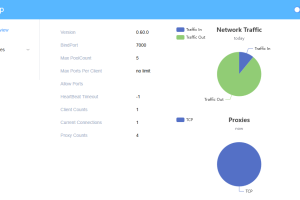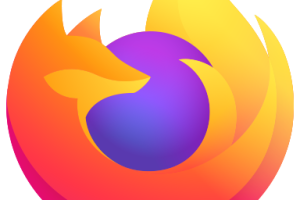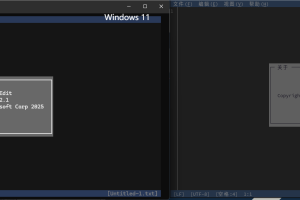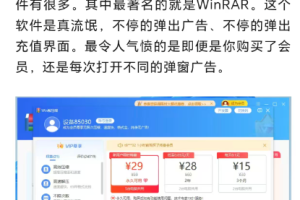最近看到 Windows 10 的部分应用更新了图标,觉得挺好看的,就把平时放在车上很少开机的笔记本电脑拿出来更新了一下,结果发现打不开应用商店,错误代码是0x80131500,如下图:
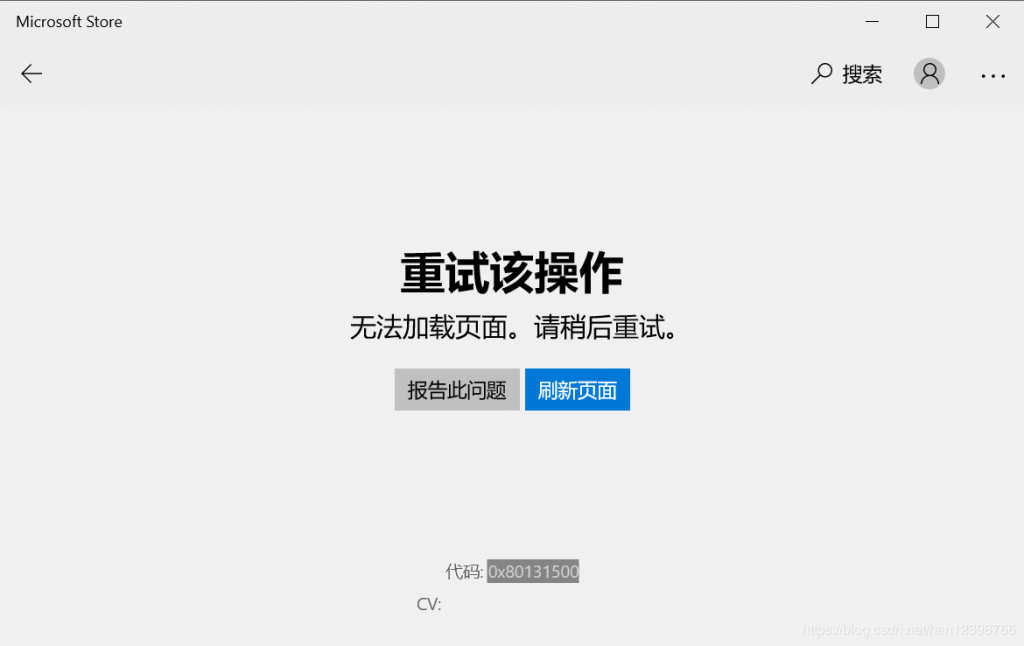
该错误提示出现之后,以为是所使用的WiFi网络有问题,切换到手机热点,可是无论是使用哪一家公司的网络(我有三个运营商的手机卡),均会出现以上问题。难道是有跨境的问题?于是隔了两天,我再次尝试打开了一下Windows商店,仍然出现该提示,同时也在我的台式机打开 Windows 商店,台式机的版本能正常打开,说明跟客观的网络环境没有问题,问题应该出在笔记本电脑自己上面。
经过查找相关材料,并经过测试,解决方法如下:
1、打开“控制面板”——“网络和Internet”——“Internet选项”;(或者可以在“运行”对话框中输入“ inetcpl.cpl ”然后回车打开。)
2、切换到“高级”选项卡,找到并勾选“使用 TLS 1.2”,或者直接点击“还原高级设置”按钮,然后点击“确定”保存退出。

3、重新打开 Windows 应用商店测试看看是否已成功打开。